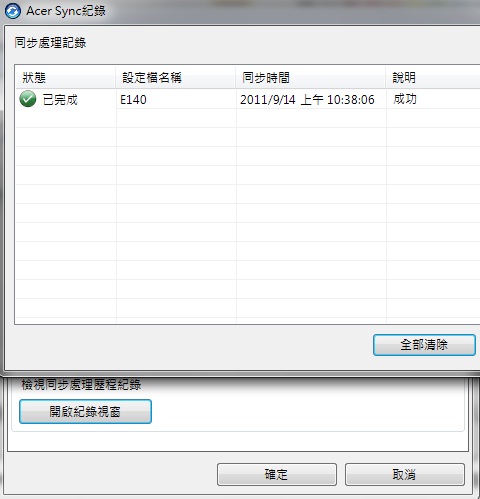問題描述:
如何使用acer sync 同步軟體同步備份到電腦上?
Acer Sync 同步軟體版本:1.06.3006
電腦上使用的Outlook 軟體版本:Outlook 2003 or Outlook 2007 or Outlook 2010
解說:
Step 1
到acer 官網站http://www.acer.com.tw/ac/zh/TW/content/drivers 下載『USB Driver』與『Acer Sync』同步軟體
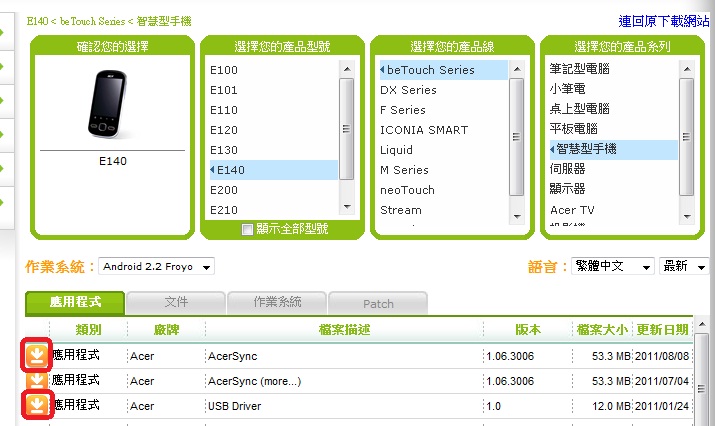
Step 2
下載完成後,請解壓縮後再安裝驅動程式 USB Driver,執行『setup.exe』

Step 3
點選『Next』
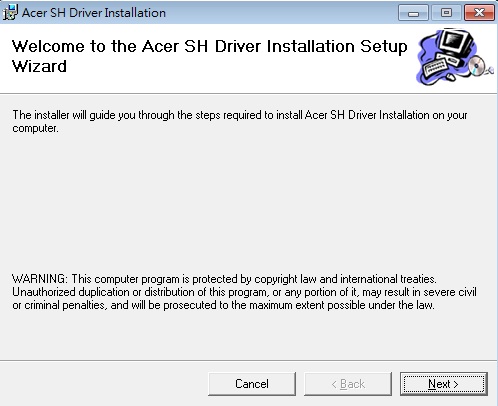
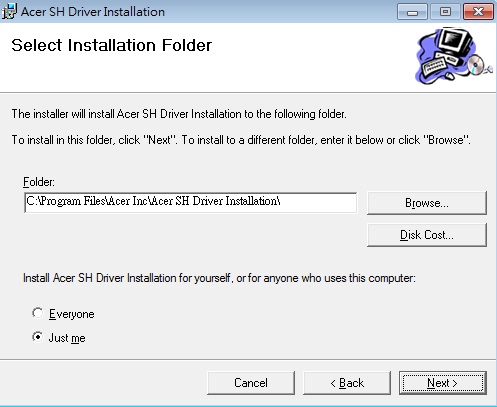
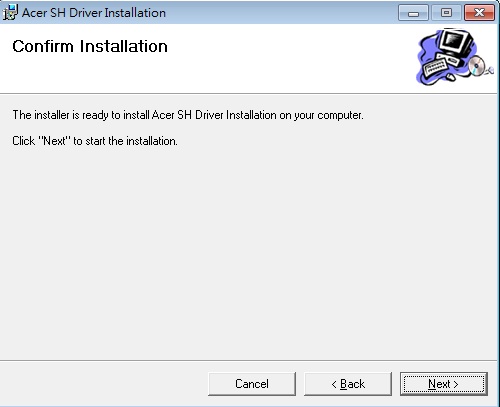
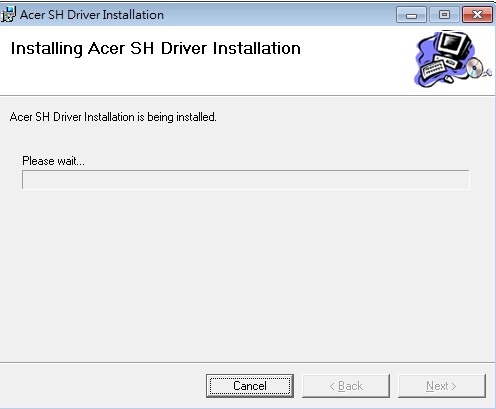
Step 4
請確認 E140 手機沒有連接到電腦,請按『確定』
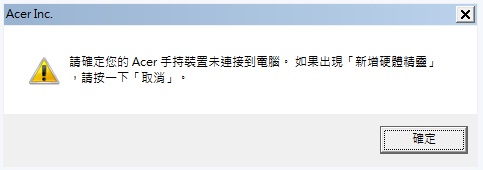
Step 5
按『Close』巳安裝完USB Driver
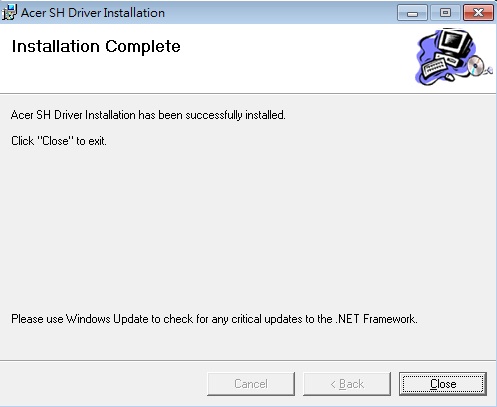
Step 6
執行AcerSync_1.06.3006_201106161830.exe

Step 7
出現安裝畫面
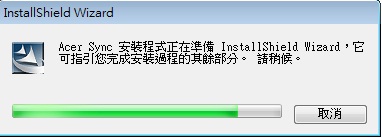
Step 8
點選『下一步』
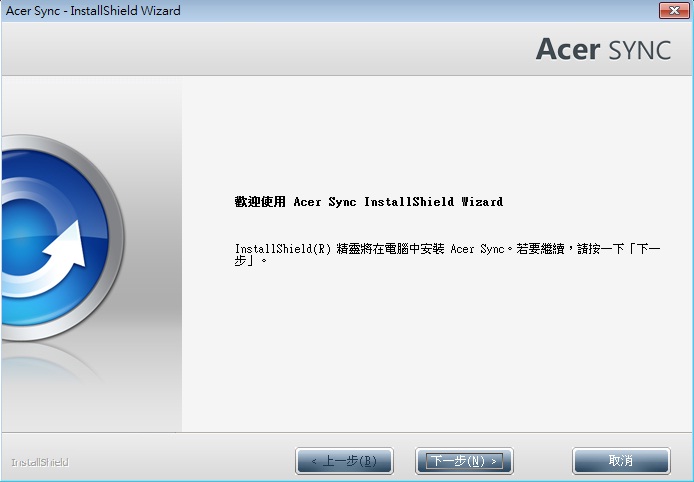
Step 9
點選『我接受授權合約的條款』,點選『下一步』
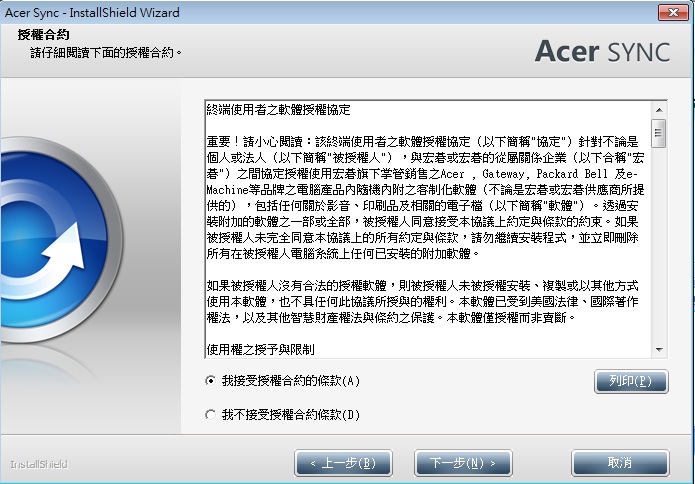
Step 10
點選『下一步』
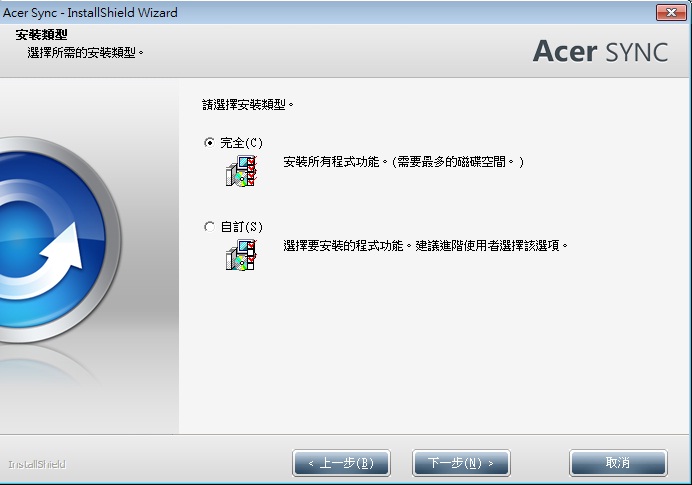
Step 11
點選『安裝』
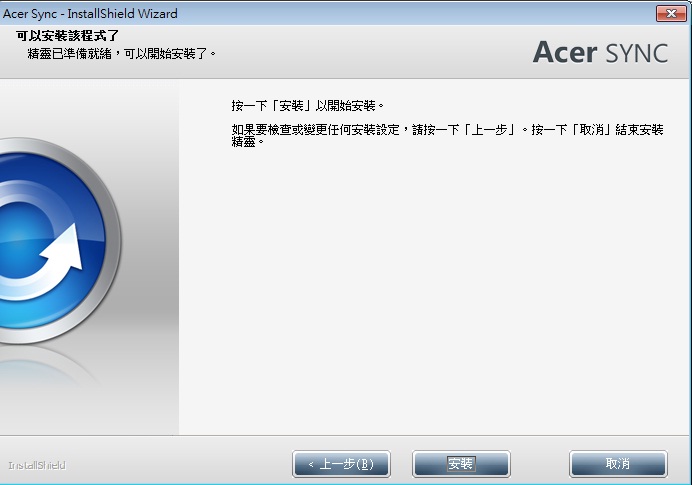
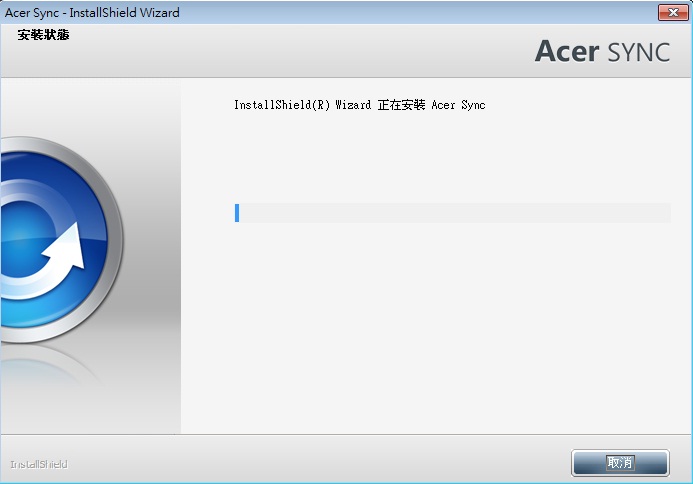
Step 12
確認是否需要在桌面上建立 Acer Sync 捷徑,請點選『是的...』並按『下一步』。
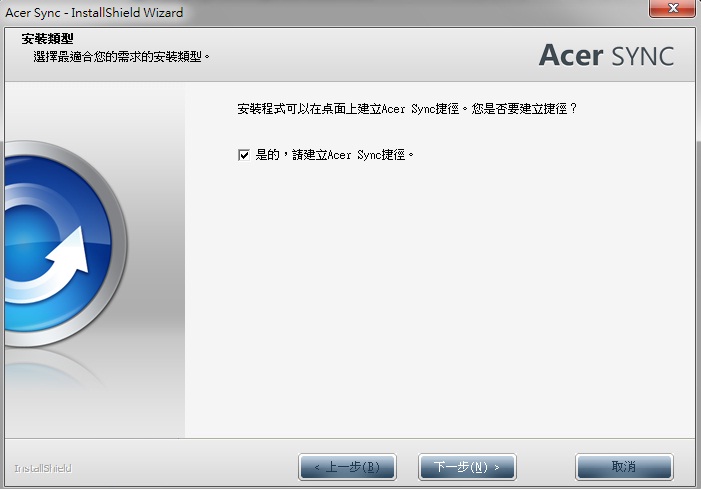
Step 13
點選『完成』,立即重新啟動電腦
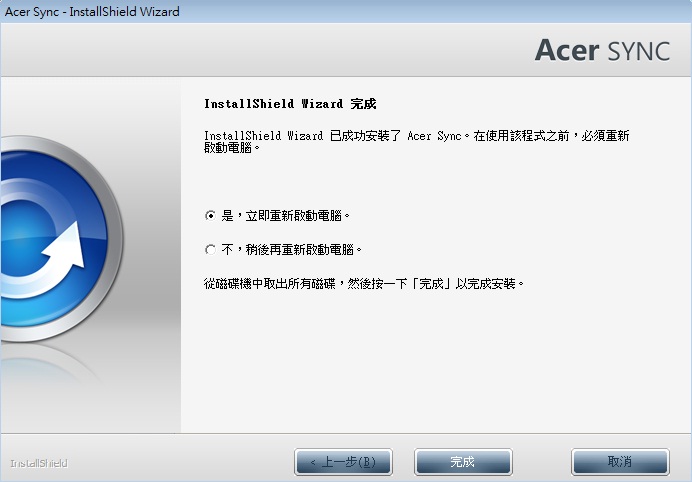
Step 14
點選桌面上的 Acer Sync 捷徑來開啟 或『所有程式』『Acer』『Acer Sync』的執行Acer Sync

Step 15
以下為Microsoft Outlook 2003 為例,執行啟動 Microsoft Outlook 2003
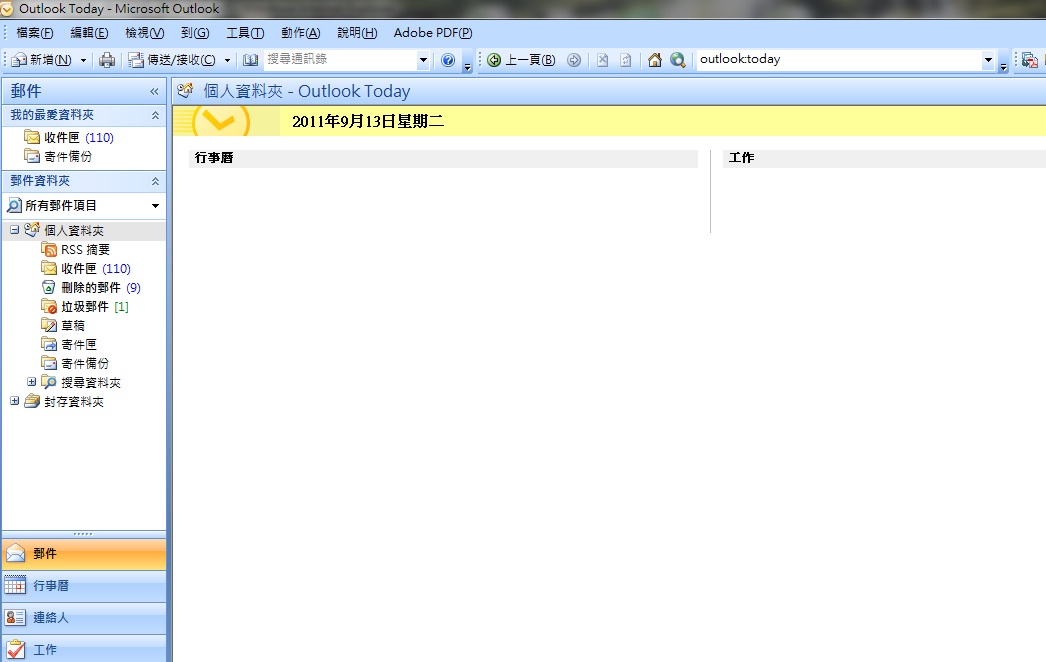
Step 16
E140 手機使用micro USB 線連接到電腦上
Step 17
請按  開始新增裝置
開始新增裝置
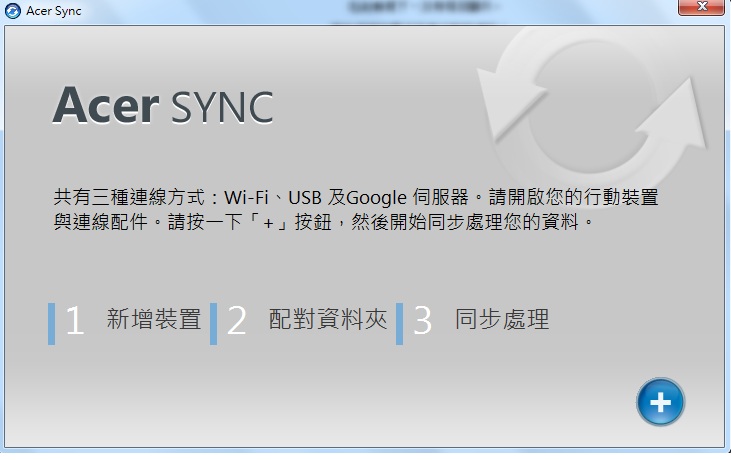
Step 18
點選『E140』(後面有 USB 符號的),點選『新增』
備註:
電腦上沒有正常安裝E140 USB 驅動程式時,出現一直正在掃描,無法偵測到E140

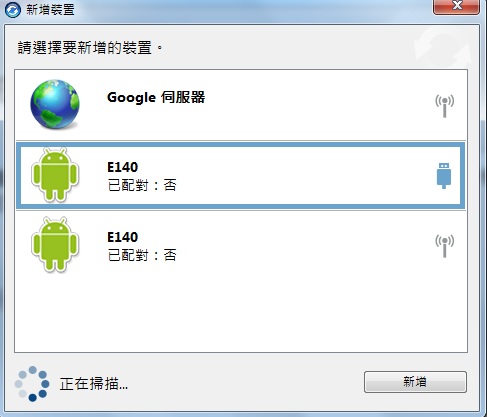
Step 19
此時會收到『您的裝置已新增完成』請按『確定』。
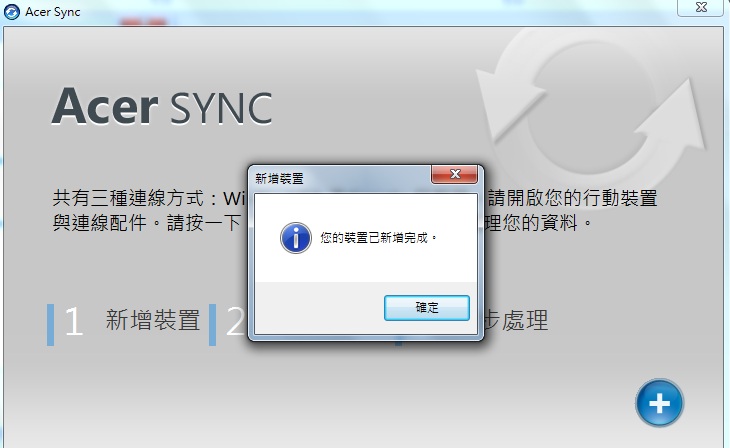
Step 20
此時請將連絡人、行事歷、E140 資料夾、圖片和影片皆勾選後,請按  開始進行同步。
開始進行同步。
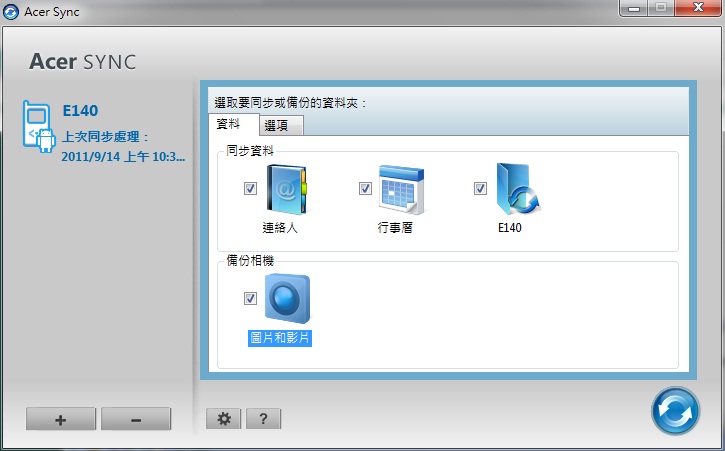
Step 21
接下來會同步 E140 的連絡人、行事歷、E140資料夾、圖片和影片等資料。


Step 22
點選『關閉』巳完成同步處理。
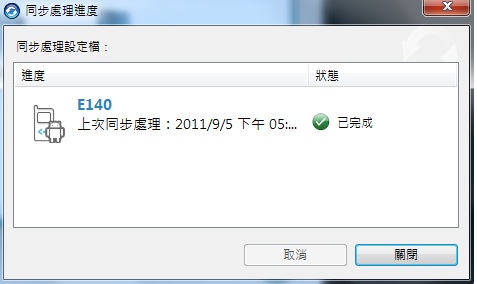
備註:
(1)出現以下畫面時,要插micro SD 卡到手機裡面,再次Acer Sync 同步

(2)Acer Sync 無法偵測到E140 手機時,重新安裝E140 USB Driver (重復執行Step 2~Step 5)
(3)電腦仍然偵測不到USB Composite Device ,E140 手機上,點選『設定』『應用程式』『開發』,勾選『USB 偵錯』之後,USB 重新插拔動作
(4)Acer Sync 軟體上,點選設定  ,點選『開啟紀錄視窗』,可以查詢紀錄
,點選『開啟紀錄視窗』,可以查詢紀錄